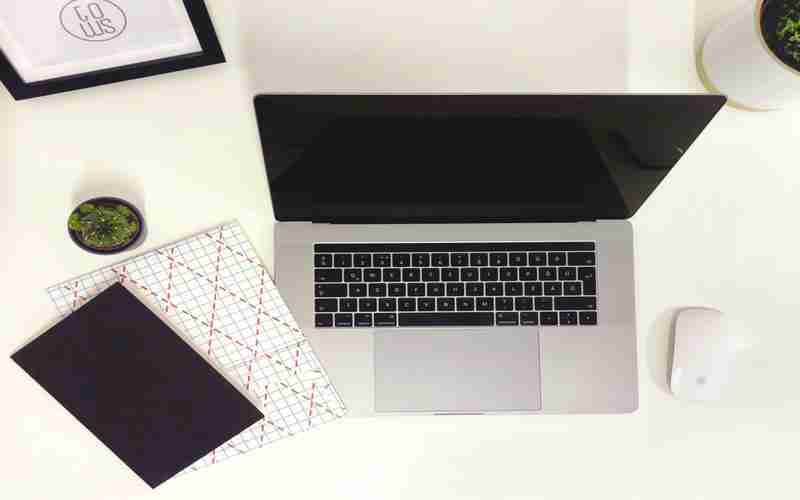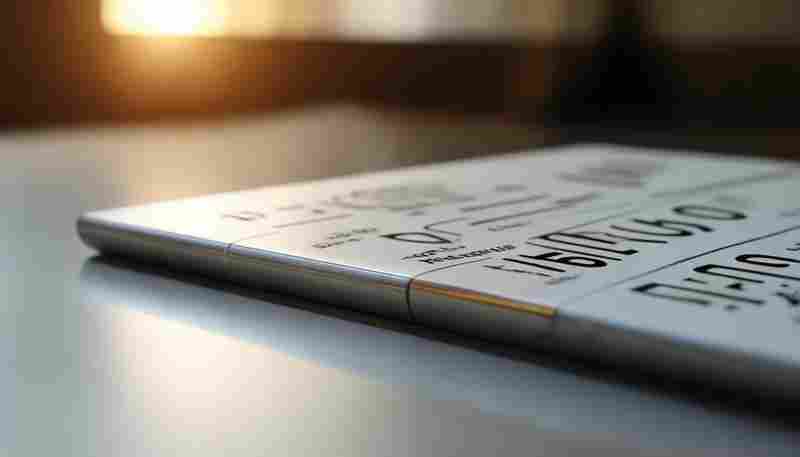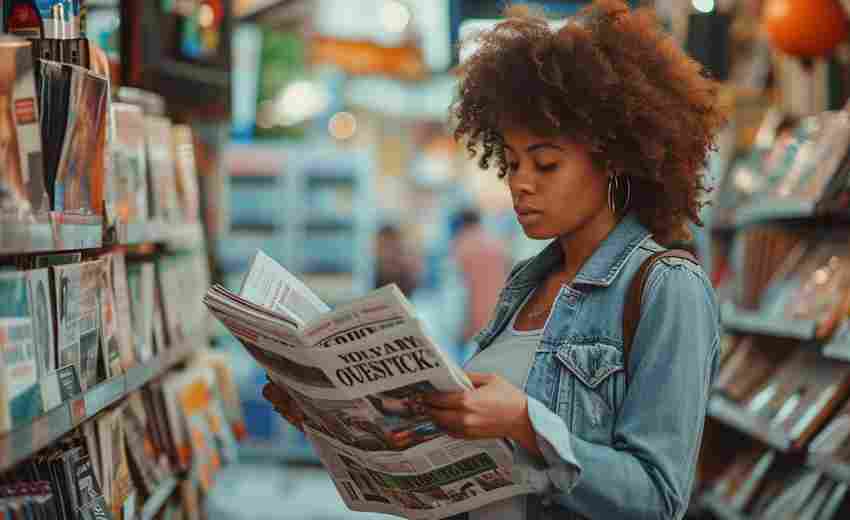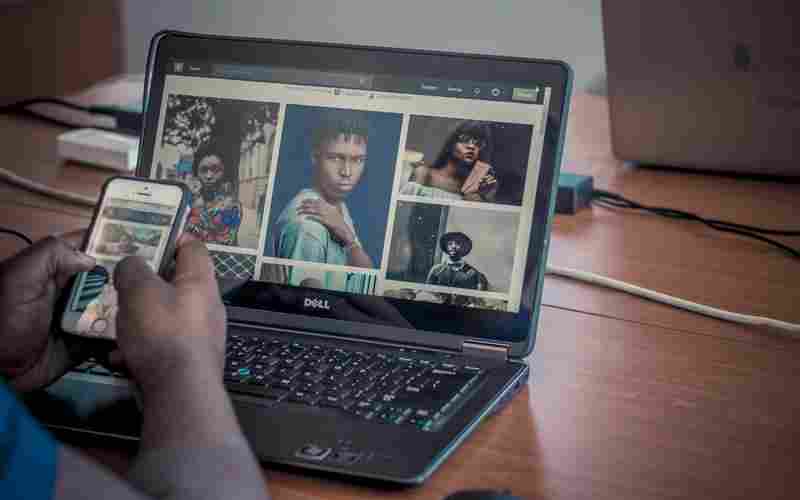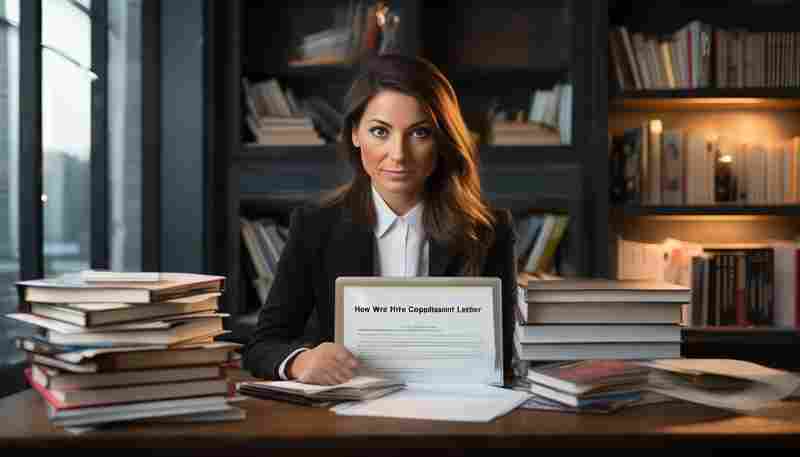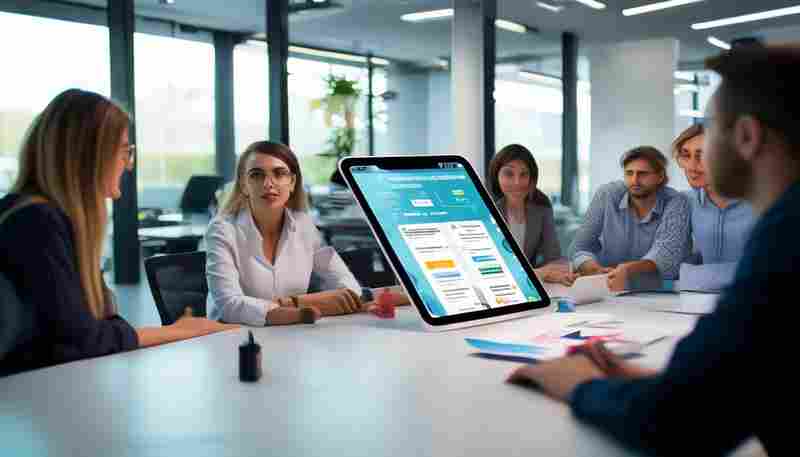如何区分硬盘故障与系统软件问题
在计算机使用过程中,硬盘故障与系统软件问题常因相似的表象(如无法启动、数据丢失)被混淆,但两者的成因、检测手段及解决方案存在本质差异。正确区分二者不仅有助于精准定位问题,更能避免因误判导致的数据损失或维修成本增加。本文将从现象特征、检测工具、系统日志等维度,深入探讨两者的核心差异。
一、故障现象的特征差异
硬盘故障与系统软件问题的典型症状存在显著区别。硬件故障通常表现为持续性、物理性异常:例如硬盘发出异响(如“咔哒”声或摩擦声)、BIOS/UEFI无法识别设备、文件系统提示“未格式化”或分区表丢失等。此类问题往往无法通过重启或系统修复工具解决,且可能伴随温度异常或物理损伤痕迹。
而系统软件问题更多表现为偶发性逻辑错误。例如,操作系统启动时蓝屏但重启后可能暂时恢复,应用程序崩溃但其他功能正常,或文件系统提示“目录损坏”但数据仍可部分读取。此类问题通常与驱动程序冲突、系统更新失败或病毒感染相关,通过重装系统、修复引导记录或重置BIOS设置可能得到缓解。
二、检测工具的应用场景
专业工具是区分两类问题的关键。对于硬盘健康状态检测,可使用CrystalDiskInfo、HD Tune等软件读取S.M.A.R.T.信息。若工具显示“重新分配扇区计数”“寻道错误率”等参数异常,则提示磁头或盘片物理损伤。而硬盘表面扫描工具(如HDDScan)发现大量坏道且分布集中,往往指向硬件老化。
针对系统软件问题,Windows的chkdsk命令或Linux的fsck工具可修复文件系统逻辑错误。例如,运行“chkdsk /f”后若提示成功修复错误簇,则问题多属软件层面。系统日志(如Windows事件查看器)中若出现事件ID 55(文件系统损坏)或ID 153(存储子系统超时),需结合具体上下文判断:前者可能通过软件修复,后者或涉及硬盘控制器故障。
三、系统日志与错误提示解析
系统生成的错误代码是重要判断依据。硬件故障常伴随底层告警:例如开机自检时提示“S.M.A.R.T. Status BAD”或“Primary Master Hard Disk Error”。若在BIOS中硬盘参数显示异常(如容量错误),或更换数据线、接口后问题依旧,则基本可确认硬件损坏。
软件问题的错误提示则更具针对性。例如,系统启动时提示“NTLDR is missing”多为引导文件丢失,而“BOOTMGR not found”可能与分区激活状态相关。值得注意的是,部分软件故障会伪装成硬件问题:如驱动程序不兼容可能导致硬盘读写异常,但更新驱动后即可恢复。
四、物理检查与替换测试
物理排查是最终确认手段。对于疑似硬件故障的硬盘,可尝试以下步骤:
1. 听诊法:通电后若硬盘发出规律性异响(如磁头复位声),或电机无法启动,通常表明机械部件损坏。
2. 替换测试:将硬盘接入其他计算机,若仍无法识别或读取,则可排除原系统环境影响。
而对于软件问题,可通过最小系统法验证:逐一卸载近期安装的软件或更新,观察问题是否消失。若重装系统后故障解除,则基本可确定问题源于软件配置或系统文件损坏。
五、数据恢复的可能性差异
两类问题的数据恢复策略截然不同。逻辑损坏(如误格式化、分区表丢失)可通过Recuva、TestDisk等工具恢复,成功率较高。但若硬盘存在物理坏道,强行读取可能导致数据进一步损坏,需通过专业设备进行镜像提取。
硬件故障的数据恢复往往依赖专业技术:例如开盘更换磁头、修复电路板等操作需在无尘环境中完成。值得注意的是,固态硬盘(SSD)的主控芯片或闪存颗粒损坏后,数据恢复难度远高于机械硬盘,且成本高昂。
上一篇:如何区分病毒性唇部水泡与其他原因导致的水泡 下一篇:如何区分肛拭子检查中的细菌感染与寄生虫感染